錦糸町マルイ教室
柳 秀三 さん
2425 OneDrive⑧
2021年12月01日 18:00
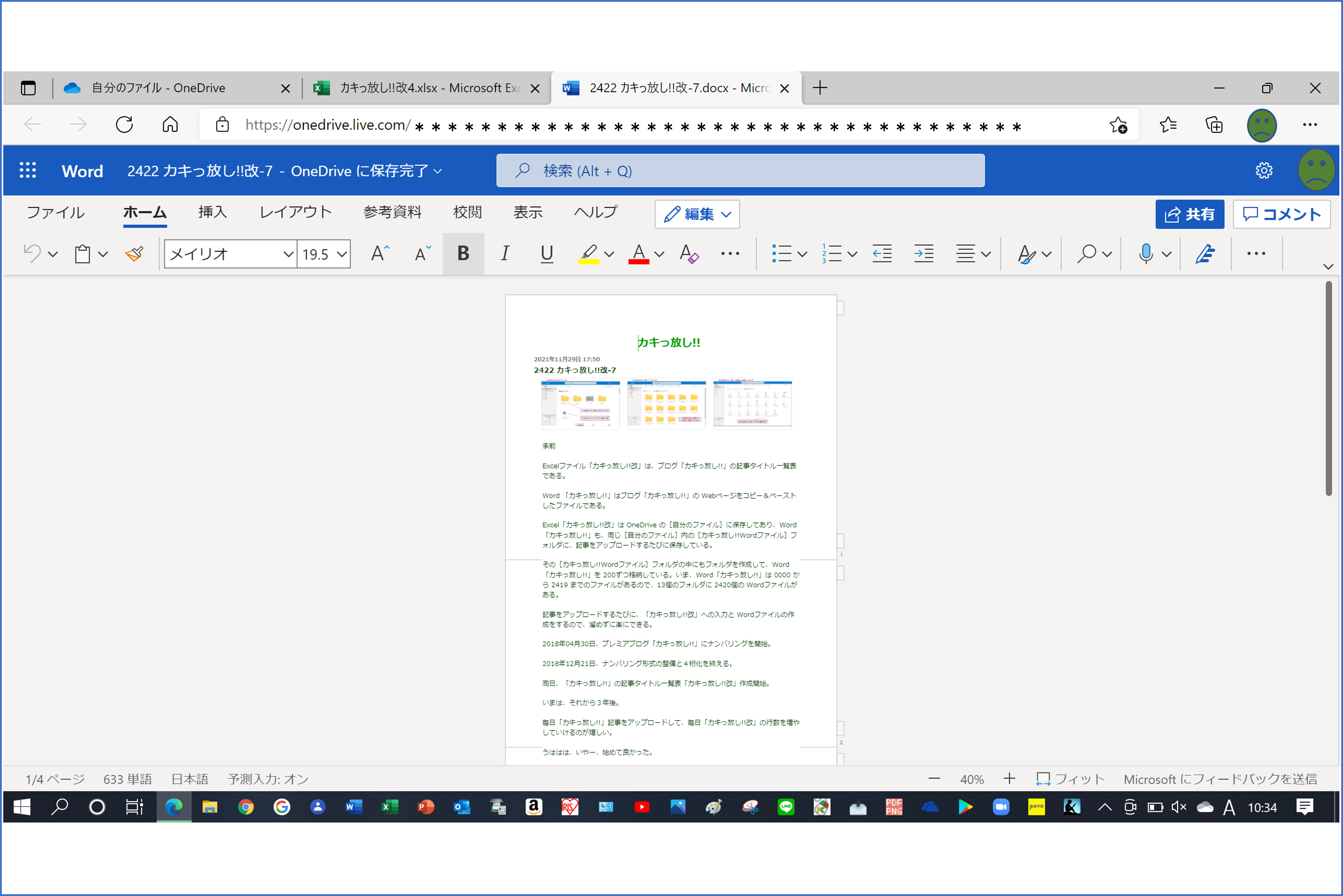
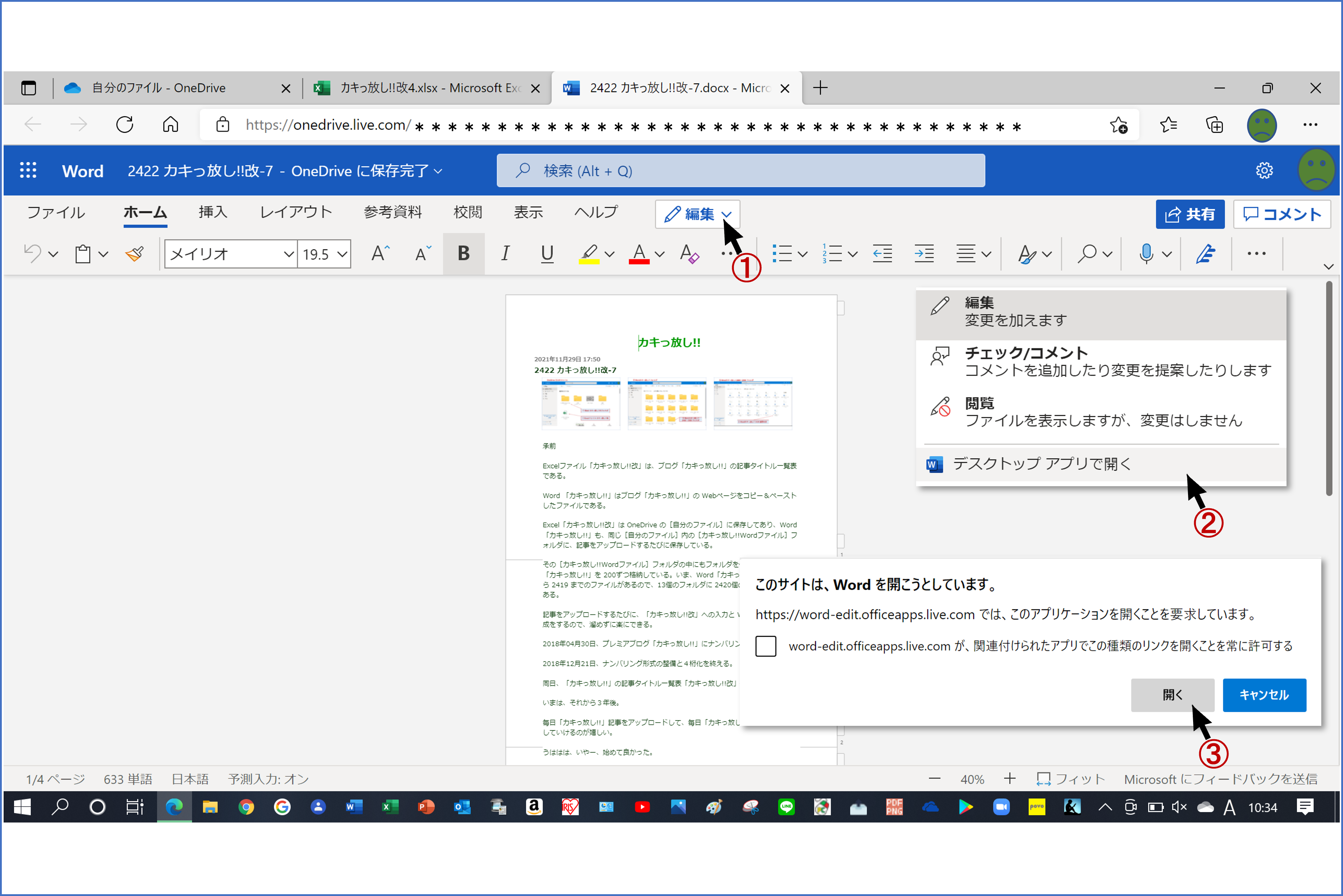
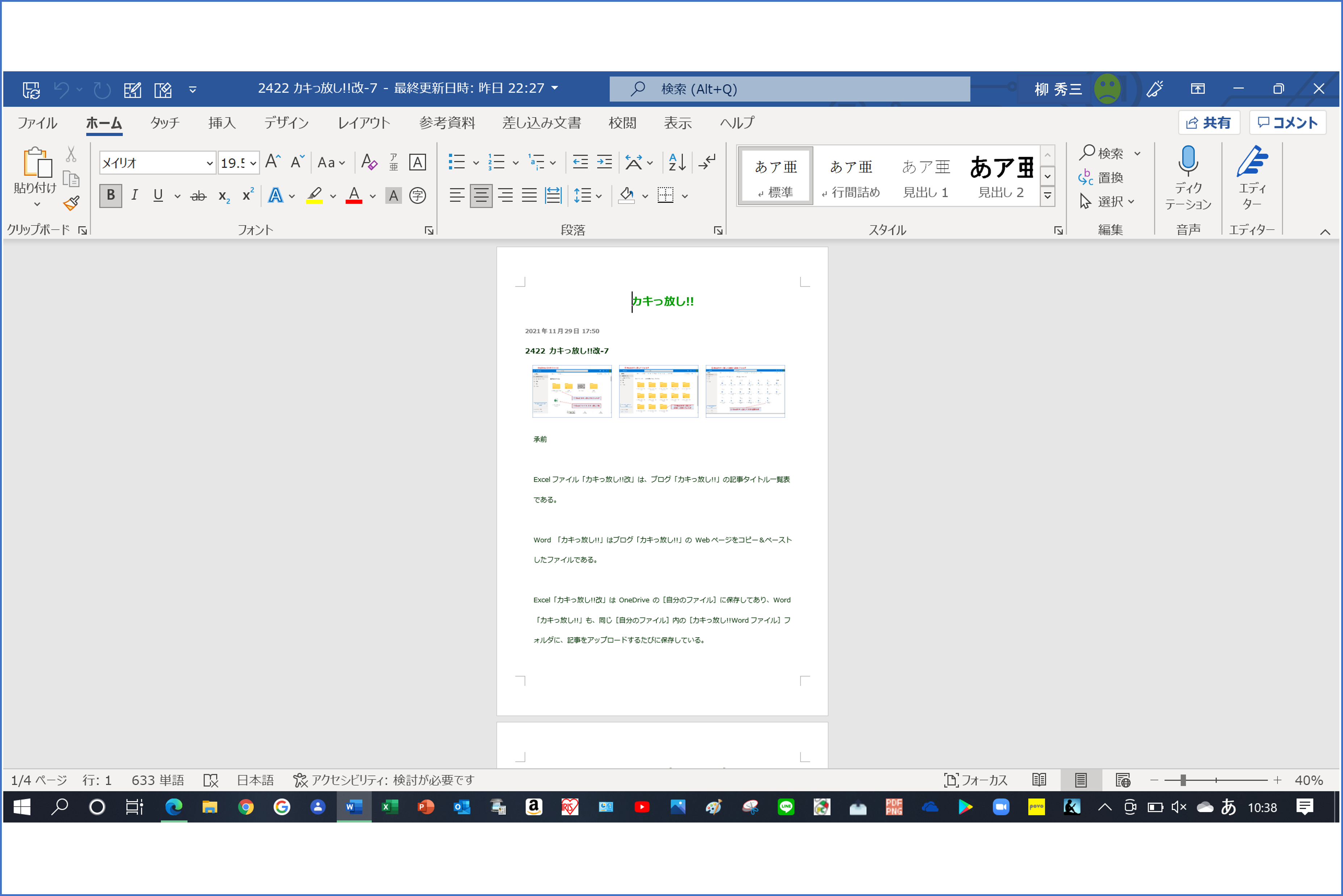
写真1は、OneDrive に保存してある「カキっ放し!!」のいち記事「2422 カキっ放し!!改⑦」を Word にコピー&ペーストしてファイル化したものである。
直接 OneDrive で開いているので 【Wordオンライン】という状態らしく、リボンやコマンドの様子が普通の Word と違う。そして、実際にこの【Wordオンライン】の状態で編集してみると、俺の知っている Word ではないことがわかった。
そこで、写真2のような操作をしてみる。
①リボンの中の[編集]コマンドをクリック
②出てきたメニューから[デスクトップアプリで開く]をクリック
③出てきた「このサイトは、Word を開こうとしています」の[開く]をクリック
すると、写真3【Wordデスクトップアプリ】が開き、これこそいつもの Word である。
俺は同じく、「カキっ放し!!改」という Excelファイルも OneDrive に保存している。やはり OneDriveで開くと【Excelオンライン】になり、いつもの Excel ではない。そして[編集]コマンドから操作すれば【Excelデスクトップアプリ】で開くことができ、これはいつもの Excel である。
マイクロソフトの Office 製品、Word、Excel に続くアプリ PowerPoint はどうだろう。これも俺は、ブログのために写真・図を加工する「図加工現場」というファイルを OneDrive に保存している。
しかしながら、PowerPointファイル「図加工現場」と Excelファイル「身体メモ」は、どちらも OneDrive に保存してあるけれど、それぞれのショートカットをパソコン2号のデスクトップに貼り付けてあって、そのショートカットをダブルクリックして開いている。これだといつものデスクトップアプリである。
OneDrive のここらへん、手探り・自己流でやっている。もっと、OneDrive 事情を知りたいけれど、パソコン市民講座の講座プログラムには無いのよね。無いのか、あってもほんのサワリだけなのかそんな感じだった気がする。クラウドは重要だから、詳しい OneDrive講座を作って欲しい。
つづく
柳 秀三
直接 OneDrive で開いているので 【Wordオンライン】という状態らしく、リボンやコマンドの様子が普通の Word と違う。そして、実際にこの【Wordオンライン】の状態で編集してみると、俺の知っている Word ではないことがわかった。
そこで、写真2のような操作をしてみる。
①リボンの中の[編集]コマンドをクリック
②出てきたメニューから[デスクトップアプリで開く]をクリック
③出てきた「このサイトは、Word を開こうとしています」の[開く]をクリック
すると、写真3【Wordデスクトップアプリ】が開き、これこそいつもの Word である。
俺は同じく、「カキっ放し!!改」という Excelファイルも OneDrive に保存している。やはり OneDriveで開くと【Excelオンライン】になり、いつもの Excel ではない。そして[編集]コマンドから操作すれば【Excelデスクトップアプリ】で開くことができ、これはいつもの Excel である。
マイクロソフトの Office 製品、Word、Excel に続くアプリ PowerPoint はどうだろう。これも俺は、ブログのために写真・図を加工する「図加工現場」というファイルを OneDrive に保存している。
しかしながら、PowerPointファイル「図加工現場」と Excelファイル「身体メモ」は、どちらも OneDrive に保存してあるけれど、それぞれのショートカットをパソコン2号のデスクトップに貼り付けてあって、そのショートカットをダブルクリックして開いている。これだといつものデスクトップアプリである。
OneDrive のここらへん、手探り・自己流でやっている。もっと、OneDrive 事情を知りたいけれど、パソコン市民講座の講座プログラムには無いのよね。無いのか、あってもほんのサワリだけなのかそんな感じだった気がする。クラウドは重要だから、詳しい OneDrive講座を作って欲しい。
つづく
柳 秀三
コメントがありません。

コメント
0 件